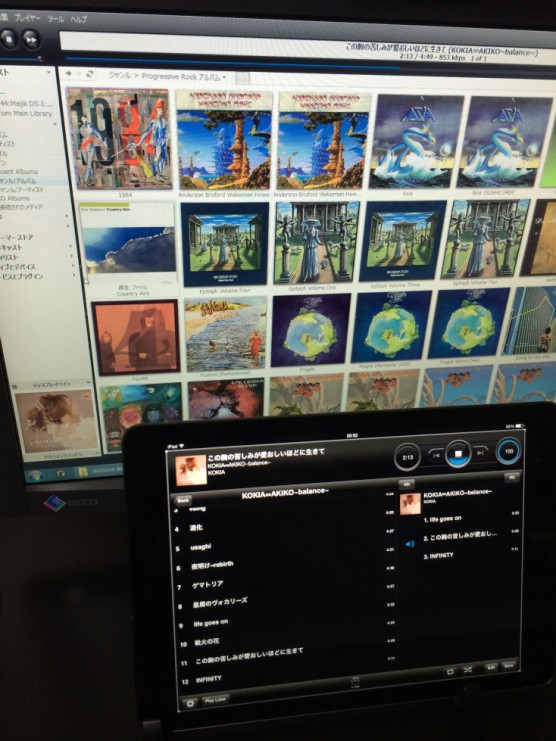JRiver Media Center。長いから以後JRiverと呼ぶ。
高品質かつ多機能な再生ソフトとして名高いJRiverは、UPnP/DLNAサーバーとしても機能する。
いざ、JRiverを実際にネットワークオーディオの文脈で使うとどうなるのか、順を追って見ていこう。
◎下準備
・PCに完璧なライブラリを作る
・JRiverをインストールする
ちなみにJRiverは有料である。49.99ドル。
一カ月間は体験版が無料で使える。
JRiverはMediaMonkeyに輪をかけて情報が少ないと思うので、これも設定画面から。
DLNAを有効にする。
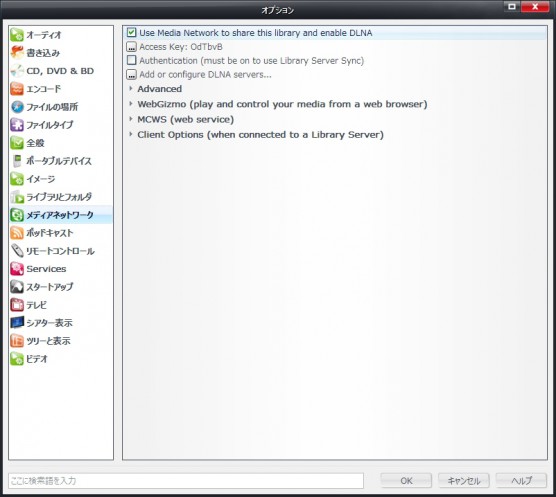
これだけでJRiverをサーバーとして使用可能になる。
JRiverサーバーの機能は以下のとおり。
・対応フォーマット
DSDを含めて片っ端から対応している。
・画像配信能力
この記事を参照。
・「同一アルバム・複数ディスク」音源への対応
問題なし。
JRiver Media Centerのナビゲーションツリー(初期設定)は以下のとおり。
オーディオ
→アーティスト
→すべての「アルバムアーティスト」 ※「アーティスト」ではない模様
→選択した「アルバムアーティスト」のすべての「アルバム」
→選択した「アルバム」内のすべての「タイトル」
→アルバム
→すべての「アルバム」
→選択した「アルバム」内のすべての「タイトル」
→最近
→最近聴いた曲 ※判断基準は不明
→ジャンル
→すべての「ジャンル」
→選択した「ジャンル」に該当するすべての「アルバムアーティスト」
→選択した「アルバムアーティスト」のすべての「アルバム」
→選択した「アルバム」内のすべての「タイトル」
→作曲家
→すべての「作曲者」
→選択した「作曲者」のすべての「アルバム」
→選択した「アルバム」内の「作曲者」の「タイトル」
→ポッドキャスト
※詳細不明
→評価が高い曲
※レーティングの類をしていないので詳細不明
ここからはおまけ、JRiverでPCをサーバー化するついでにネットワークオーディオプレーヤーとしても使う。
コントロールアプリには例によってKinskyを使おう。
JRiver以外のサーバーはとりあえず無視。
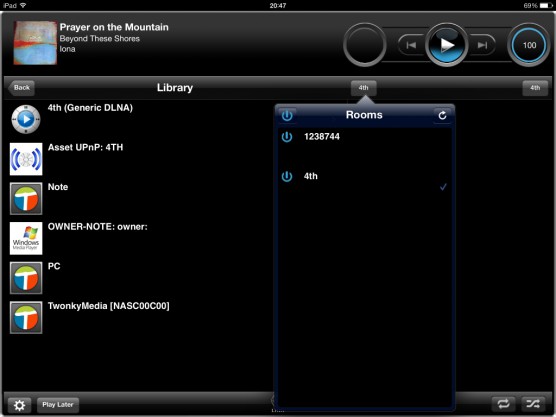
そしてサーバー、そして再生機器(アプリによって呼び名は様々)にJRiverを選んだら、あとは何も気にせずナビゲーションツリーを降りていって選曲すればいい。
(左上の曲はとりあえず無視)
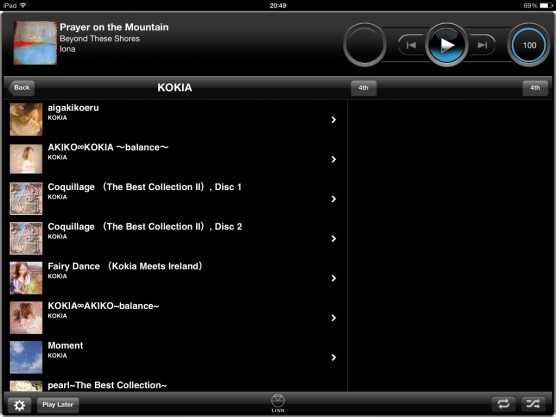
Kinskyの画面と、実際にJRiverで再生している曲の情報が一致している。
まさにこの瞬間、再生機器(この場合はPC)からコントロールをネットワーク越しに独立させている。
……ここまではいい。
いろいろと問題がある。
まず、シークができない。
さらに、スキップもできない。
あげく、プレイリストの次の曲を再生しない。
うーむ……
※2014/06/15追記 2015/08/22さらに追記 2016/01/26また追記※
DiXiM DMCを使用すれば、問題なくシークもスキップもでき、プレイリストの曲も連続再生されることを確認した。
では上記の症状はKinskyに特有の問題かと言われればそういうことでもなく、SongBook LiteではそもそもJRiverのコントロールができないなど、アプリによって色々な挙動がある模様。
というわけで、“JRiverをDMCでコントロールする”するのは、あくまで“ネットワークオーディオの操作感を体験する”だけに留めておいたほうがいい。
真にJRiverを使ってネットワークオーディオを実践するには、『JRemote』と組み合わせることをすすめる。下手な単体プレーヤーが裸足で逃げ出すレベルのユーザビリティが得られる。
あるいは、BubbleUPnP Serverと組み合わせて使うという手もある。
これならば、純粋なネットワークオーディオプレーヤーとしても不満はない。
※追記ここまで※
ここまで、foobar2000、MediaMonkey、JRiver Media Centerと三種類の再生ソフトの機能を使ってPCをサーバー化し、ついでにネットワークオーディオプレーヤーとしても使い、最も簡単な形のネットワークオーディオの形を実践してきた。
各ソフトの挙動はさておき、
PCとスマホさえあればネットワークオーディオの本懐は体験できる
ということはわかってもらえただろうか。
今すぐ試してみよう。
ネットワークオーディオの門戸はいつでも開いている。